Har du noen gang sett en kattevideo som du bare ikke kan få nok av? I stedet for å trykke på avspillingsknappen om og om igjen, ville det ikke vært bedre om videoen gikk av seg selv? Eller enda bedre, du kan redigere den videoen og deretter loope den? På den måten er alt du trenger å gjøre å lene deg tilbake og nyte din favoritt kattevideo.
Hvordan sløyfe en video på Android
Merk: Denne appen ble testet på en Android 10-enhet
Å sløyfe en video på Android er flott, men det er enda bedre når du ikke bare kan sløyfe videoen, men også tilpasse den. For eksempel, Boomerate Video Reverse & Loop lar deg ikke bare sløyfe videoen din, men den lar deg også legge til andre ting som filtre. Når du først åpner appen, er appen satt til å ta opp og video og deretter tilpasse den. Hvis det er det du vil gjøre, trykk på sirkelknappen for å starte opptaket.
Men hvis du har en video i galleriet ditt som du vil redigere og sløyfe, trykk på mappeikonet nederst til høyre. Søk gjennom enhetens filer og trykk på videoen du vil sløyfe.

Du kan også bestemme hvordan du vil at appen skal sløyfe videoen din ved å trykke på det første ikonet. Du kan velge mellom alternativer som:
- Framover
- Omvendt
- Forover + Revers
- Bakover fremover
Etter at du har valgt ett av disse alternativene eller et annet alternativ, vil appen først vise deg en forhåndsvisning av valget ditt, slik at du kan bestemme om det er alternativet du vil gå med før du gjør det endelig. Det er også et alternativ for å legge til noen filtre til videoene dine. Trykk på F-ikonet, og se hvilken du liker best.
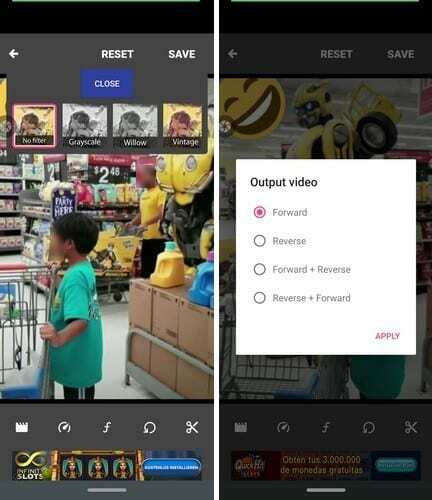
Med det andre ikonet kan du endre videoens hastighet. Øverst ser du alternativer for foroverhastigheten. Nederst ser du hastighetsalternativer for revershastigheten. Hvis du ikke liker noen av alternativene som allerede er der, kan du alltid bruke glidebryteren. Hastigheten som glidebryteren er satt til vil vises rett over glidebryteren.
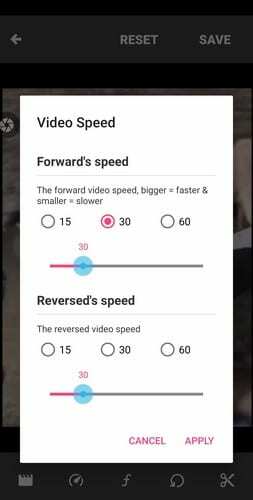
Pilen i form av en sirkel er for å åpne looping-innstillingene. Du kan sløyfe videoen null, én, to, tre eller fire ganger. Ikke glem å trykke på Bruk-knappen.
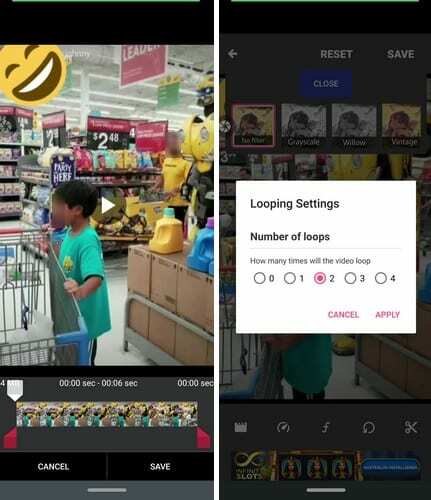
Noen ganger vil du bare gå i loop en del av videoen og ikke hele greia. Trykk på sakseikonet og klipp videoen, slik at bare delen du vil sløyfe er synlig.
Siste tanker
Det er bare noen videoer du ikke kan få nok av. For de gangene du ønsker å se den videoen om og om igjen, er det beste du kan gjøre å sløyfe den. Hvilken video skal du spille i loop? Del dine tanker i kommentarene nedenfor.